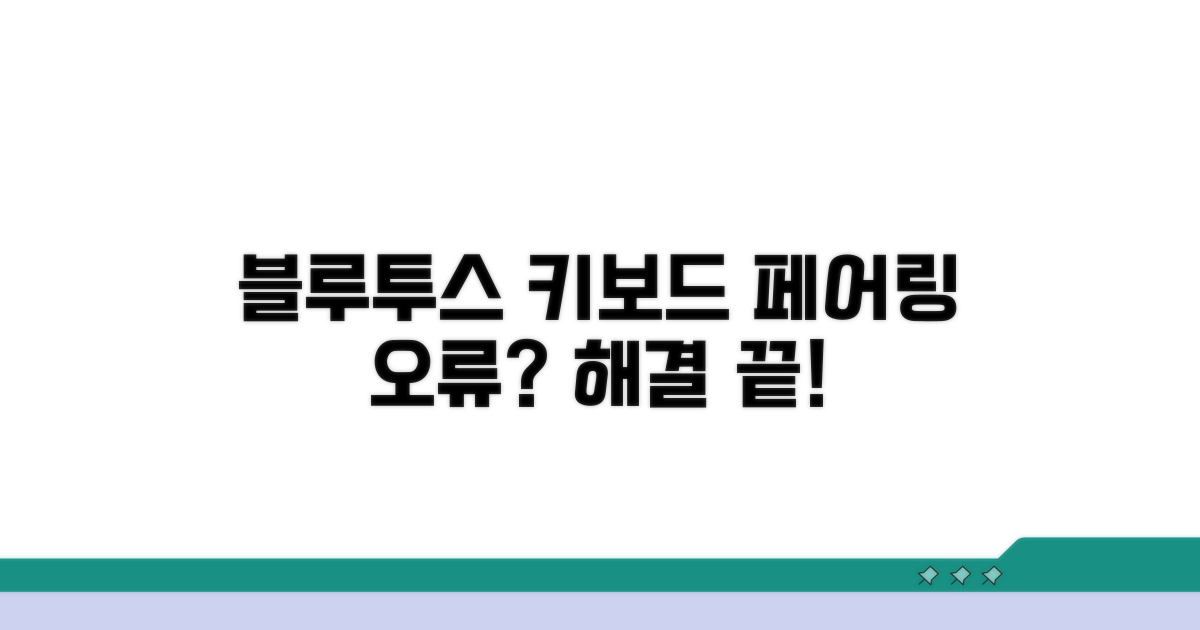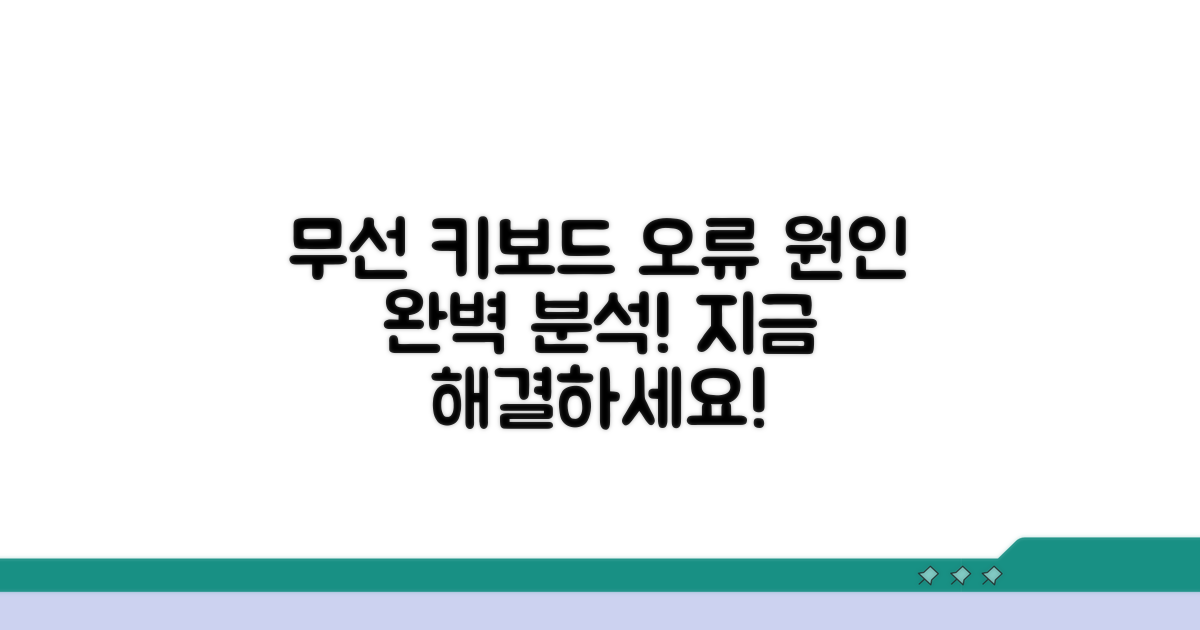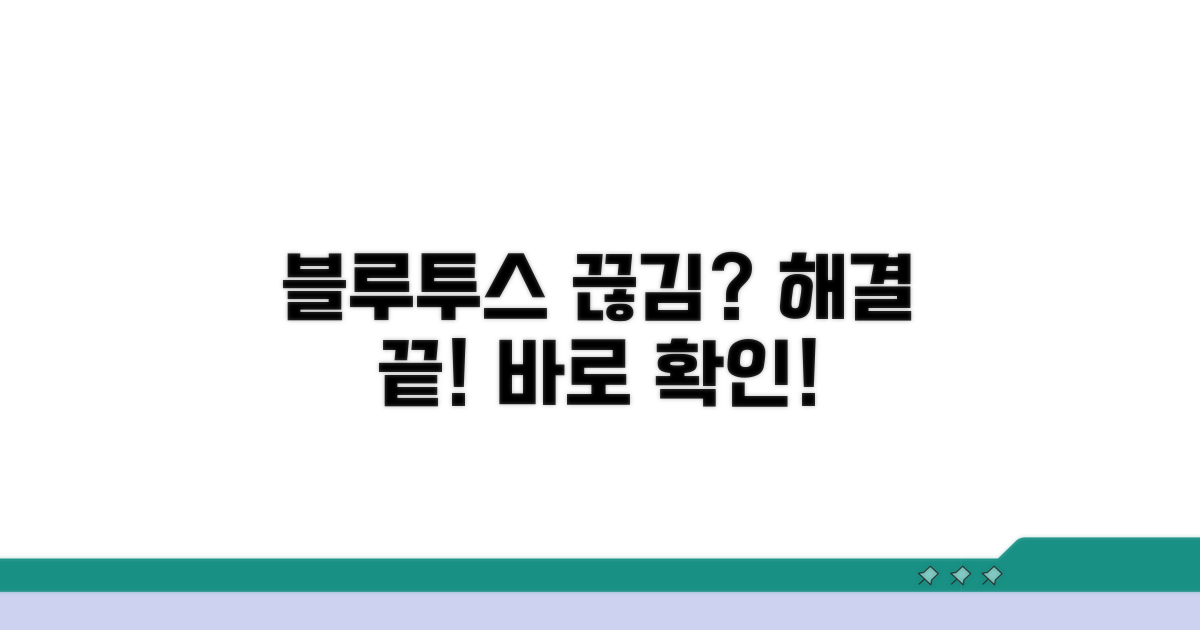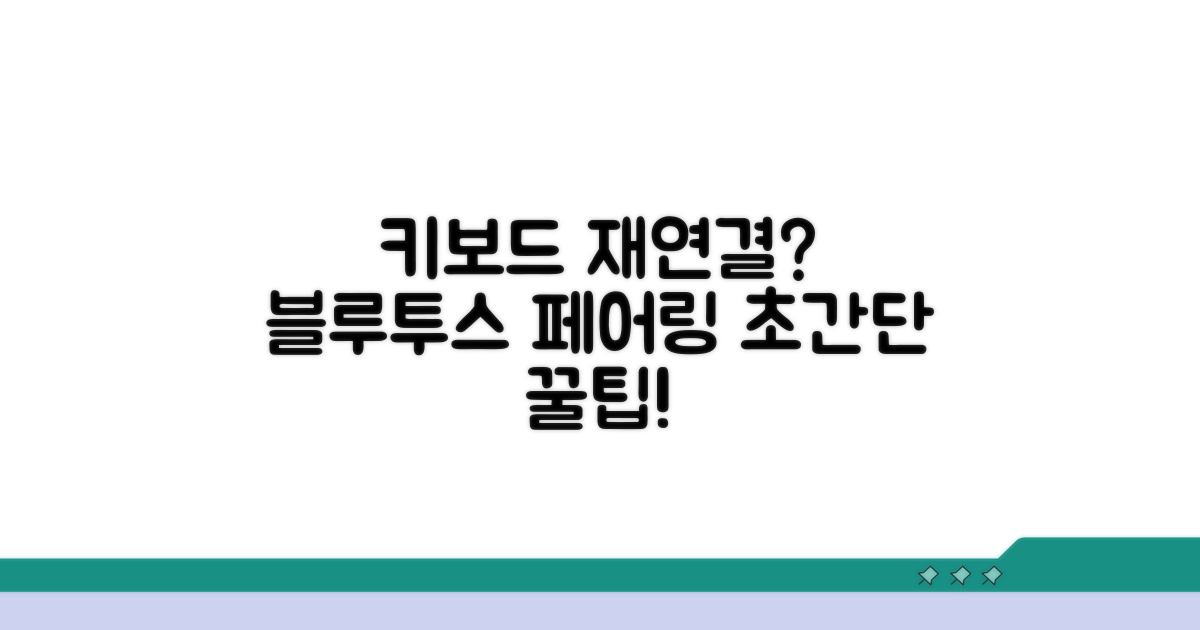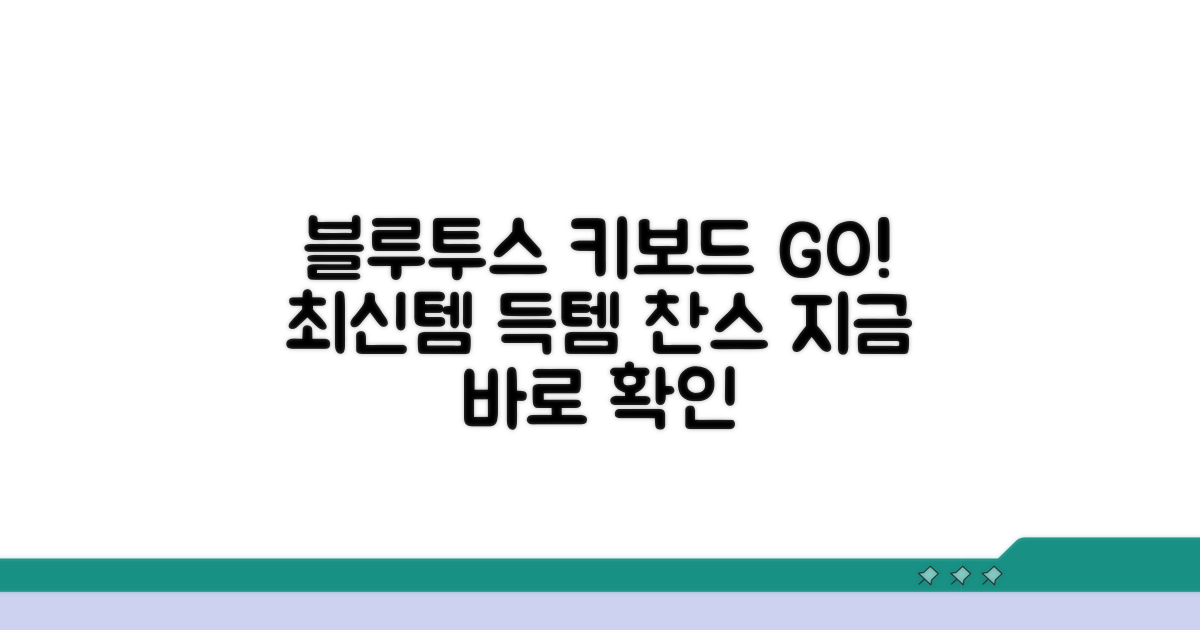무선 키보드 인식 안됨, 블루투스 키보드 페어링 실패 문제로 답답하신가요? 뚝딱 해결할 수 있는 현실적인 방법들을 알려드릴게요.
인터넷에 떠도는 수많은 정보 속에서 진짜 해결책을 찾기란 쉽지 않죠. 잘못된 방법으로 시간을 낭비할까 봐 걱정되기도 하고요.
이 글을 끝까지 보시면, 바로 적용 가능한 간단한 해결책들로 답답했던 블루투스 키보드 연결 문제를 시원하게 해결하실 수 있을 거예요.
Contents
블루투스 키보드 페어링 실패 해결법
새로운 블루투스 키보드를 연결하려는데 자꾸만 인식되지 않아 답답하신가요? 페어링 실패는 생각보다 흔하게 발생하는 문제이며, 몇 가지 간단한 점검으로 해결할 수 있습니다.
가장 기본적인 부분부터 다시 한번 확인하는 것이 중요합니다. 마치 스마트폰이 갑자기 작동하지 않을 때 전원을 껐다 켜는 것처럼 말이죠. 로지텍 K380 모델처럼 배터리가 부족하면 연결 오류가 발생할 수 있습니다.
먼저 키보드 자체의 전원이 켜져 있는지, 그리고 사용 중인 기기(컴퓨터, 태블릿 등)의 블루투스 기능이 활성화되어 있는지 확인해주세요. 많은 블루투스 키보드는 AAA 건전지 2개로 작동하며, 약 6개월에서 1년 정도 사용할 수 있습니다.
다음으로, 키보드가 제대로 페어링 모드에 진입했는지 확인해야 합니다. 대부분의 키보드는 특정 버튼을 길게 누르거나 조합하여 페어링 모드로 진입하며, 이때 LED 표시등이 깜빡입니다. 예를 들어, Anker의 프리미엄 블루투스 키보드는 Fn 키와 함께 숫자 키(1, 2, 3 등)를 길게 눌러 채널을 변경하고 페어링 모드로 진입시킵니다.
기존에 연결되었던 기기와의 충돌을 막기 위해, 연결하려는 기기를 재시작하는 것도 좋은 방법입니다. PC의 경우 약 30초간 전원을 껐다가 다시 켜는 것이 효과적입니다.
블루투스 장치 드라이버가 최신 버전이 아니라면 연결 문제가 발생할 수 있습니다. 윈도우 10 기준으로 장치 관리자에서 블루투스 항목을 찾아 드라이버 업데이트를 진행해보세요. 때로는 최신 블루투스 버전(예: 5.0 이상)을 지원하지 않는 구형 기기에서 문제가 생기기도 합니다.
만약 여러 기기에 블루투스 키보드를 연결하는 경우, 현재 연결하려는 기기가 다른 기기에 이미 페어링되어 있지 않은지 확인하는 것이 중요합니다. 또한, 키보드 제조사의 권장 시스템 사양을 확인하여 사용 중인 기기와 호환되는지 점검해보는 것도 좋습니다.
팁: 다른 장소나 다른 기기에서 키보드가 정상 작동하는지 테스트해보면 문제의 원인을 파악하는 데 큰 도움이 됩니다.
- 블루투스 켜기: PC와 키보드 모두 블루투스 기능 활성화 확인
- 페어링 모드: 키보드가 페어링 모드 상태인지 LED 표시등 확인
- 기기 재시작: 연결하려는 PC나 기기 재부팅
- 드라이버 업데이트: 블루투스 드라이버를 최신 상태로 유지
무선 키보드 인식 오류 원인 분석
블루투스 키보드 페어링 실패 시, 단순히 연결 문제로만 치부하기 쉽지만 실제로는 복합적인 원인이 작용하는 경우가 많습니다. 몇 가지 핵심적인 점검 사항과 함께 놓치기 쉬운 디테일을 짚어보겠습니다.
가장 먼저 확인할 것은 키보드 자체의 전원 및 배터리 상태입니다. 저전력 모드 진입이나 배터리 부족은 페어링을 불안정하게 만드는 주된 요인입니다. 최신 펌웨어 업데이트 여부도 중요한데, 제조사 웹사이트에서 해당 모델명을 검색하면 쉽게 확인할 수 있습니다. 이 과정은 약 5-10분 정도 소요됩니다.
다음으로, 연결하려는 기기의 블루투스 드라이버를 최신 버전으로 유지하는 것이 필수적입니다. 특히 노트북이나 PC의 경우, 제조사에서 제공하는 드라이버 업데이트 유틸리티를 활용하면 편리합니다. 오래된 드라이버는 호환성 문제를 일으켜 무선 키보드 인식 안됨 현상을 유발할 수 있습니다.
블루투스 환경 간섭 요인 제거도 중요합니다. 주변의 다른 블루투스 기기, Wi-Fi 공유기, 심지어 특정 주파수를 사용하는 전자레인지까지도 신호 간섭을 일으킬 수 있습니다. 가능하다면 키보드와 연결 기기 사이의 물리적 거리를 좁히고 장애물을 최소화하는 것이 좋습니다. 또한, 키보드 연결 방식에 따라서는 USB 동글의 포트를 변경하거나 다른 USB 포트에 연결해보는 것도 효과적인 해결책이 될 수 있습니다.
만약 여러 기기에 페어링된 이력이 있는 키보드라면, 기존에 연결되었던 기기들에서 블루투스 연결을 해제하거나 초기화하는 과정이 필요할 수 있습니다. 각 기기별 블루투스 설정 메뉴에서 해당 키보드를 ‘기기 제거’ 또는 ‘페어링 해제’하는 방식으로 진행하며, 이는 블루투스 키보드 페어링 실패의 흔한 원인 중 하나를 해결하는 데 도움을 줍니다.
핵심 팁: 키보드 제조사 공식 홈페이지의 고객 지원 섹션을 주기적으로 확인하면, 특정 모델의 알려진 문제점이나 해결 방안에 대한 정보를 얻을 수 있습니다.
- 재부팅 활용: 키보드와 연결 기기 모두를 재부팅하는 것은 기본적인 해결책이지만, 의외로 효과적입니다.
- 초기화 시도: 대부분의 무선 키보드는 초기화 버튼이나 특정 키 조합을 통해 공장 초기화가 가능합니다.
- 다른 기기 테스트: 가능하다면 다른 스마트폰이나 태블릿에 연결해보며 키보드 자체의 문제인지, 혹은 연결하려던 기기의 문제인지 파악합니다.
블루투스 연결 끊김 문제 해결
블루투스 키보드가 갑자기 연결되지 않아 당황하셨나요? 무선 키보드 인식 안됨 증상은 몇 가지 간단한 방법으로 해결할 수 있습니다. 지금부터 블루투스 키보드 페어링 실패 문제를 해결하는 구체적인 방법을 단계별로 안내해 드립니다.
가장 먼저 키보드 자체의 전원 상태와 배터리를 확인합니다. 배터리가 방전되었거나 전원이 꺼져 있으면 당연히 연결되지 않습니다. 키보드 후면이나 측면에 있는 전원 스위치를 켜고, LED 표시등이 켜지는지 확인해주세요.
이후 연결하려는 기기(PC, 태블릿, 스마트폰 등)의 블루투스 기능이 활성화되어 있는지 확인해야 합니다. 기기의 설정 메뉴에서 블루투스 옵션을 찾아 켜져 있는지, 주변 기기 검색이 가능한 상태인지 확인하는 것이 중요합니다.
기존에 연결했던 이력이 있다면, 해당 장치 목록에서 키보드를 삭제한 후 다시 페어링을 시도하는 것이 효과적입니다. Windows 설정의 ‘장치’ > ‘Bluetooth 및 기타 디바이스’에서 해당 키보드를 찾아 ‘제거’를 클릭합니다. macOS에서는 ‘시스템 설정’ > ‘Bluetooth’에서 키보드를 선택 후 ‘x’ 버튼을 눌러 삭제합니다.
삭제 후에는 키보드를 페어링 모드로 진입시킨 뒤, 기기에서 블루투스 장치를 다시 검색하여 연결을 시도합니다. 대부분의 키보드는 특정 버튼(예: Connect, Pairing)을 길게 눌러 페어링 모드로 진입할 수 있습니다.
| 단계 | 실행 방법 | 소요시간 | 주의사항 |
| 1단계 | 키보드 전원 및 배터리 확인 | 1-2분 | LED 표시등 점등 여부 확인 |
| 2단계 | 기기 블루투스 기능 활성화 | 1분 | 주변 기기 검색 모드 확인 |
| 3단계 | 이전 연결 기록 삭제 | 2-3분 | OS별 장치 관리 메뉴 활용 |
| 4단계 | 키보드 페어링 모드 진입 및 재연결 | 3-5분 | 키보드 매뉴얼 참조하여 페어링 모드 진입 |
만약 위의 방법으로도 해결되지 않는다면, 블루투스 연결을 방해하는 다른 요인이 있을 수 있습니다. 주변의 다른 무선 기기(Wi-Fi 공유기, 전자레인지 등)가 블루투스 신호에 간섭을 일으킬 가능성이 있습니다. 가능하면 키보드와 연결하려는 기기를 다른 무선 기기에서 멀리 떨어진 곳으로 옮겨 시도해보세요.
또한, 기기의 블루투스 드라이버가 최신 상태인지 확인하는 것도 좋습니다. PC의 경우 장치 관리자에서 블루투스 어댑터 드라이버를 업데이트하거나 재설치해보는 것이 도움이 될 수 있습니다.
키보드 재연결 및 페어링 팁
무선 키보드, 특히 블루투스 키보드가 갑자기 인식되지 않거나 페어링에 실패하는 상황은 당황스럽기 마련입니다. 단순히 고장이라고 생각하기 쉽지만, 몇 가지 현실적인 문제점과 해결 팁을 미리 알아두면 쉽게 해결할 수 있습니다.
가장 흔한 이유는 페어링 모드 진입 실패입니다. 많은 사용자들이 키보드의 전원만 켠 채로 기기 검색을 시도합니다. 하지만 대부분의 블루투스 키보드는 페어링 모드 진입을 위한 별도의 버튼(보통 페어링 표시가 있거나 길게 눌러야 함)을 눌러야만 컴퓨터나 태블릿에서 검색됩니다. 이 과정을 생략하면 아무리 기다려도 키보드를 찾을 수 없습니다.
또 다른 문제는 블루투스 장치 간 간섭입니다. 주변에 너무 많은 블루투스 장치가 활성화되어 있거나, 와이파이 공유기 등 2.4GHz 대역을 사용하는 다른 무선 기기와 가까이 있으면 신호 간섭으로 인해 페어링이 불안정해지거나 끊길 수 있습니다. 잠시 다른 무선 장치의 전원을 끄거나, 키보드와 연결하려는 기기를 공유기에서 조금 떨어진 곳으로 옮겨보는 것이 좋습니다.
⚠️ 배터리 부족 함정: 페어링 실패의 의외의 원인 중 하나는 배터리 부족입니다. 배터리가 너무 적으면 블루투스 통신에 필요한 충분한 전력을 공급하지 못해 페어링이 되지 않을 수 있습니다. 완전히 방전되기 전에 충전하거나 새 배터리로 교체해주세요.
- 블루투스 재시작: 연결하려는 기기의 블루투스 기능을 껐다가 다시 켜는 것만으로도 문제가 해결되는 경우가 많습니다.
- 연결 기록 삭제: 이전 페어링 기록이 남아있어 충돌하는 경우도 있습니다. 기기에서 해당 키보드의 블루투스 연결 기록을 삭제하고 다시 시도해보세요.
- 장치 드라이버 업데이트: PC의 블루투스 동글 드라이버나 메인보드 칩셋 드라이버가 최신 버전이 아닌 경우에도 페어링 오류가 발생할 수 있습니다.
최신 블루투스 키보드 추천
블루투스 키보드 페어링 실패 문제는 대부분 예상치 못한 작은 요인에서 비롯됩니다. 일반적인 해결책 외에, 전문가들은 기기 간의 미묘한 호환성 문제나 전파 간섭을 최소화하는 데 집중합니다. 또한, 최신 모델일수록 펌웨어 업데이트가 잦으므로, 이를 꾸준히 관리하는 것이 안정적인 사용의 핵심입니다.
무선 키보드 인식 안됨 증상을 겪을 때, 단순히 재연결을 시도하기보다 주변 전자기기와의 간섭 여부를 먼저 확인하는 것이 중요합니다. 특히 2.4GHz 대역을 사용하는 공유기나 무선 마우스 등은 블루투스 신호에 영향을 줄 수 있습니다.
간섭을 줄이기 위해 키보드와 수신 거리를 최대한 가깝게 유지하고, 가능하다면 USB 연장 케이블을 사용하여 수신기를 사용자의 작업 공간 가까이 배치하는 것이 효과적입니다. 이는 블루투스 키보드 페어링 실패 빈도를 현저히 낮출 수 있습니다.
일부 고급 블루투스 키보드는 전용 소프트웨어를 통해 프로필 자동 전환 기능을 제공합니다. 예를 들어, 특정 애플리케이션 실행 시 키 매핑이나 매크로 설정이 자동으로 변경되는 기능은 작업 효율을 극대화합니다.
또한, 여러 기기를 동시에 사용하는 경우, 블루투스 멀티페어링 기능을 지원하는 키보드를 선택하면 기기 전환이 매우 간편해집니다. 이는 잦은 무선 키보드 인식 안됨 문제를 예방하는 데도 기여합니다.
전문가 팁: 키보드 배터리 잔량 부족은 인식 불량의 주된 원인 중 하나입니다. 정기적으로 배터리를 교체하거나 충전하는 습관이 중요하며, 저전력 모드 설정을 활용하면 배터리 수명을 연장할 수 있습니다.
- 펌웨어 업데이트 확인: 제조사 공식 홈페이지에서 최신 펌웨어 정보를 확인하고 주기적으로 업데이트하세요.
- 전파 간섭 최소화: 주변의 다른 무선 기기와의 거리를 확보하고, 가능한 5GHz Wi-Fi 대역을 사용하세요.
- 초기화 기능 활용: 블루투스 키보드 페어링 실패 시, 키보드 자체 초기화 기능을 사용하면 문제가 해결되는 경우가 많습니다.
- 호환성 체크: 사용하는 기기(PC, 태블릿, 스마트폰)와 키보드의 블루투스 버전 호환성을 미리 확인하세요.
자주 묻는 질문
✅ 블루투스 키보드가 컴퓨터에 제대로 연결되지 않을 때, 가장 먼저 확인해야 할 기본적인 사항은 무엇인가요?
→ 가장 먼저 키보드 자체의 전원이 켜져 있는지, 그리고 연결하려는 컴퓨터(또는 태블릿)의 블루투스 기능이 활성화되어 있는지 확인해야 합니다. 또한, 키보드의 배터리가 부족하지 않은지도 점검해야 합니다.
✅ 블루투스 키보드를 페어링 모드로 진입시키려면 어떻게 해야 하나요?
→ 대부분의 블루투스 키보드는 특정 버튼을 길게 누르거나 여러 키를 조합하여 페어링 모드로 진입시킵니다. 이 과정에서 키보드의 LED 표시등이 깜빡이는 것을 통해 페어링 모드 진입을 확인할 수 있습니다.
✅ 블루투스 키보드 인식 오류의 잠재적인 원인 중 하나로 드라이버 문제가 언급되었는데, 이를 어떻게 해결할 수 있나요?
→ 연결하려는 기기(컴퓨터, 태블릿 등)의 블루투스 장치 드라이버를 최신 버전으로 업데이트해야 합니다. 윈도우 10의 경우 장치 관리자에서 블루투스 항목을 찾아 드라이버 업데이트를 진행할 수 있으며, 제조사 웹사이트에서 최신 드라이버를 다운로드하여 설치할 수도 있습니다.